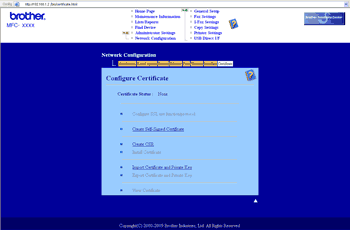Brother-tulostuspalvelimessa voit käyttää
SSL/TLS-yhteyttä määrittämällä
varmenteen ja sopivan
yksityisen avaimen. Tulostuspalvelin tukee kahta varmennusmenetelmää. Itse allekirjoitettu varmenne ja varmenne, jonka on myöntänyt
CA (Certificate Authority).
| • | Itse allekirjoitetun varmenteen käyttäminen |
| • | CA:n myöntämän varmenteen käyttäminen CA:n myöntämän varmenteen voi asentaa kahdella tavalla. Jos sinulla on jo CA-varmenne tai jos haluat käyttää ulkopuolista luotettavaa CA:ta: |

Vinkki
| • | Jos aiot käyttää SSL/TLS-yhteyttä, on suositeltavaa ottaa yhteyttä järjestelmänvalvojaan ennen käyttöä. |
| • | Tämä tulostuspalvelin tallentaa vain yhden parin varmenteita ja yksityisiä avaimia, jotka on asennettu tai tuotu aiemmin. Tämä tulostin tallentaa varmenteen ja yksityisen avaimen päälle uuden asennuksen yhteydessä. |
| • | Jos palautat tulostuspalvelimen tehdasasetukset, palvelimeen asennetut varmenne ja yksityinen avain poistetaan. Jos haluat säilyttää varmenteen ja yksityisen avaimen tulostuspalvelimen palautuksen yhteydessä, vie ne palvelimesta ennen palautusta ja asenna ne sitten uudelleen. (Katso Varmenteen ja yksityisen avaimen vieminen.) |
Tämän toiminnon asetukset voidaan määrittää vain WWW-pohjaisen hallinnan avulla (WWW-selaimella). Seuraavien WWW-pohjaisen hallinnan vaiheiden avulla voit siirtyä varmenteen asetuksien määrityssivulle.
| 1 | Käynnistä WWW-selain. |
| 2 | Kirjoita selaimeen "http://tulostimen IP-osoite/". (jossa "tulostimen IP-osoite" on tulostimen IP-osoite tai solmun nimi.) | • | Esimerkki: http://192.168.1.2/ |
 Vinkki | • | Jos olet muokannut tietokoneesi isäntätiedostoa tai käytät DNS:ää (Domain Name System), voit antaa myös tulostuspalvelimen DNS-nimen. | | • | Windows ®-käyttäjät: tulostuspalvelin tukee TCP/IP- ja NetBIOS-nimiä, joten voit antaa tähän myös tulostuspalvelimen NetBIOS-nimen. NetBIOS-nimi näkyy verkkoasetusten luettelossa. Jos haluat ohjeita verkkoasetusten tulostukseen, katso Verkkoasetusten tulostaminen. Annettava NetBIOS-nimi on solmun nimen ensimmäiset 15 merkkiä. Oletusasetuksena se on "BRNxxxxxxxxxxxx" langallisessa verkossa ja "BRWxxxxxxxxxxxx" langattomassa verkossa. |
|
| 3 | Valitse Network Configuration (Verkkokokoonpano). |
| 4 | Anna käyttäjänimi ja salasana. Oletuskäyttäjänimi on "admin" ja oletussalasana on "access". |
| 5 | Valitse OK. |
| 6 | Valitse Configure Certificate (Määritä varmenne). |
| 7 | Voit määrittää varmenteen asetukset alla näkyvässä näytössä. |

Vinkki
| • | Harmaana näkyvät, linkittämättömät toiminnot eivät ole käytettävissä. |
| • | Katso lisätietoja asetusten määrittämisestä WWW-pohjaisen hallinnan Ohjeesta. |
Itse allekirjoitetun varmenteen luominen ja asentaminen
Itse allekirjoitetun varmenteen luominen ja asentaminen
| 1 | Valitse Create Self-Signed Certificate (Luo itse allekirjoitettu varmenne) sivulta Configure Certificate (Määritä varmenne). |
| 2 | Lisää Common Name (Yleinen nimi) ja Valid Date (Kelpoisuusaika) ja valitse sitten Submit (Lähetä).  Vinkki | • | Common Name (Yleinen nimi) -pituus on alle 64 tavua. Kirjoita tunniste, kuten IP-osoite tai solmun tai toimialueen nimi, kun muodostat tulostimeen SSL/TLS-yhteyden. Solmun nimi on oletusarvoisesti näkyvissä. | | • | Näkyviin tulee varoitus, jos käytät IPPS- tai HTTPS-protokollaa ja kirjoitat URL-kenttään eri nimen kuin kohtaan Common Name (Yleinen nimi), jota käytettiin itse allekirjoitetussa varmenteessa. |
|
| 3 | Itse allekirjoitettu varmenne on nyt luotu onnistuneesti. |
| 4 | Määritä muut suojausasetukset näytön ohjeiden mukaan. |
| 5 | Ota määritykset käyttöön käynnistämällä tulostin uudelleen. |
| 6 | Itse allekirjoitettu varmenne on nyt tallennettu tulostimen muistiin. SSL/TLS-yhteyden käyttäminen edellyttää, että itse allekirjoitettu varmenne on tallennettu tietokoneeseesi. Siirry seuraavaan osaan. |
Itse allekirjoitetun varmenteen asentaminen tietokoneeseen

Vinkki
| | Seuraavat vaiheet koskevat Microsoft® Internet Explorer®-selainta. Jos käytät jotakin muuta selainta, nouda selaimen omia ohjeita. |